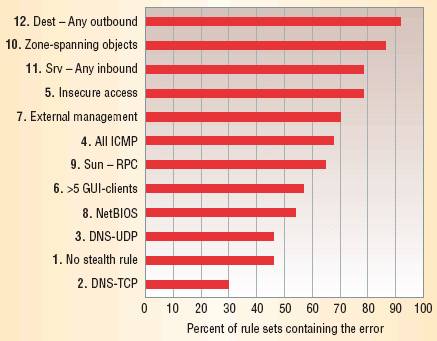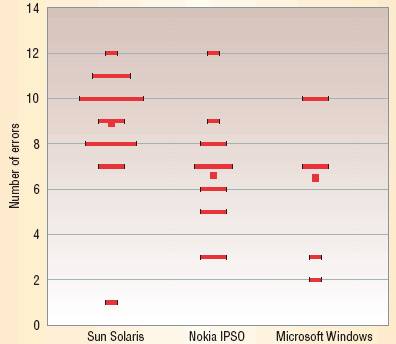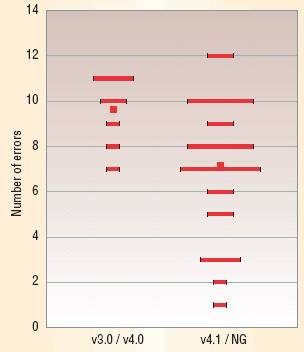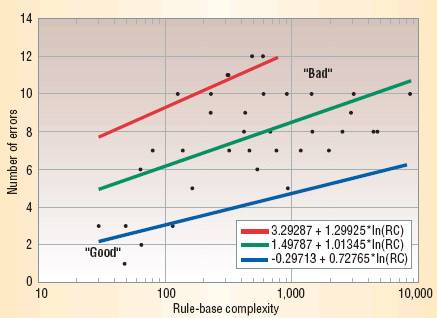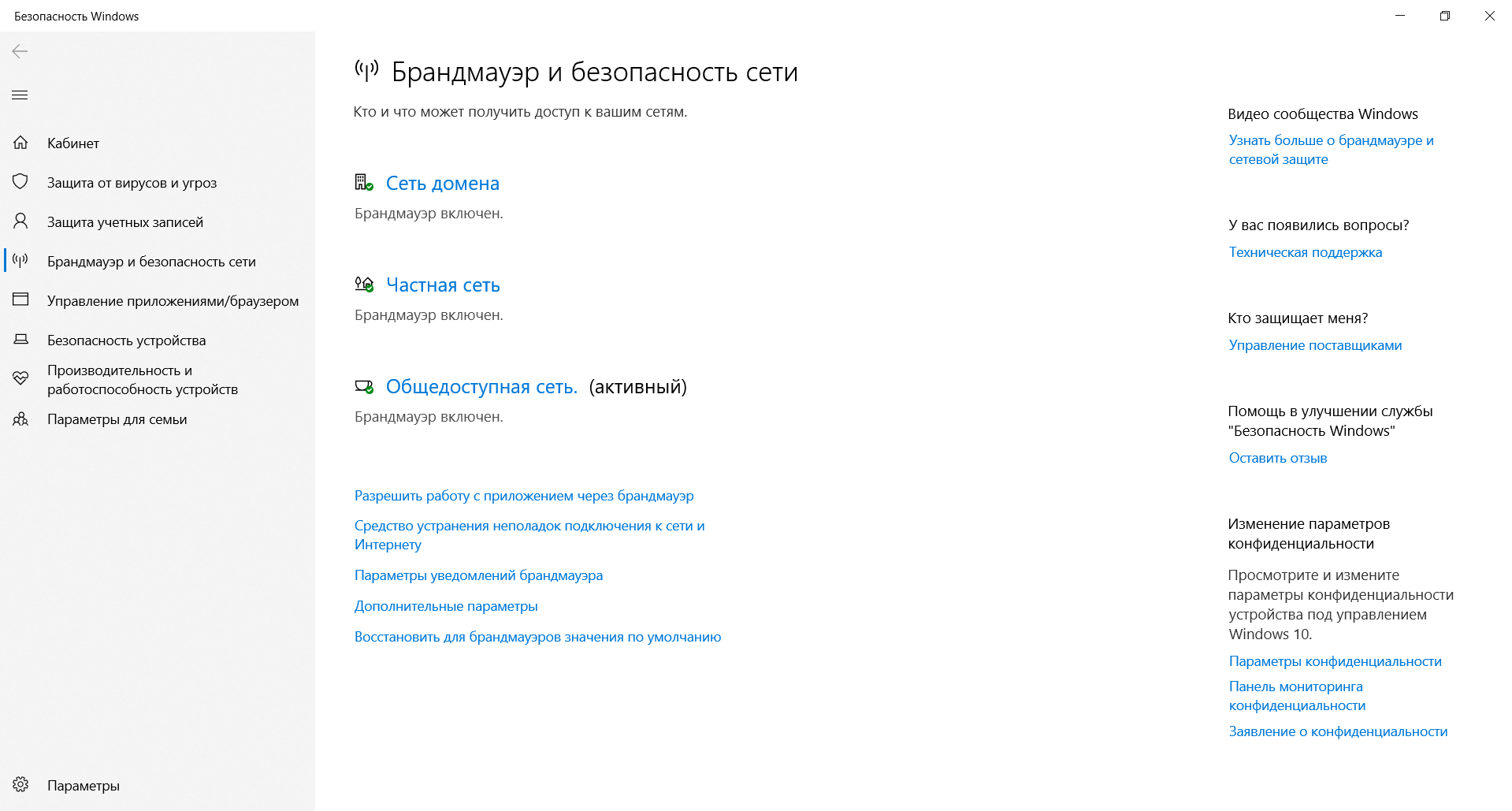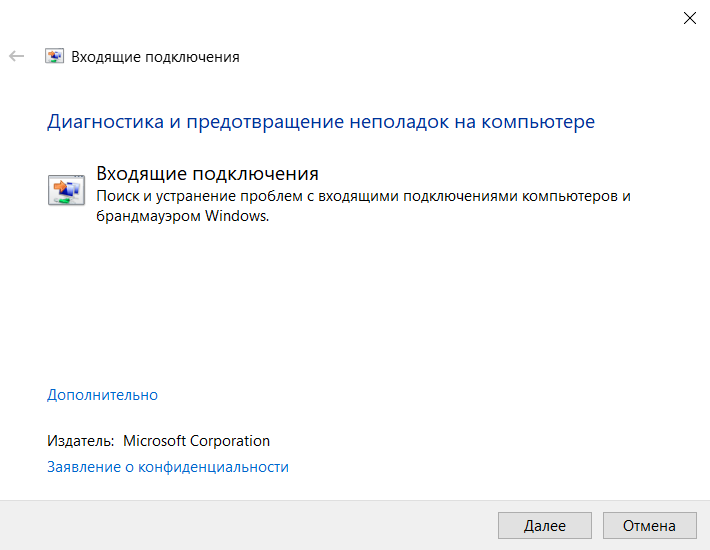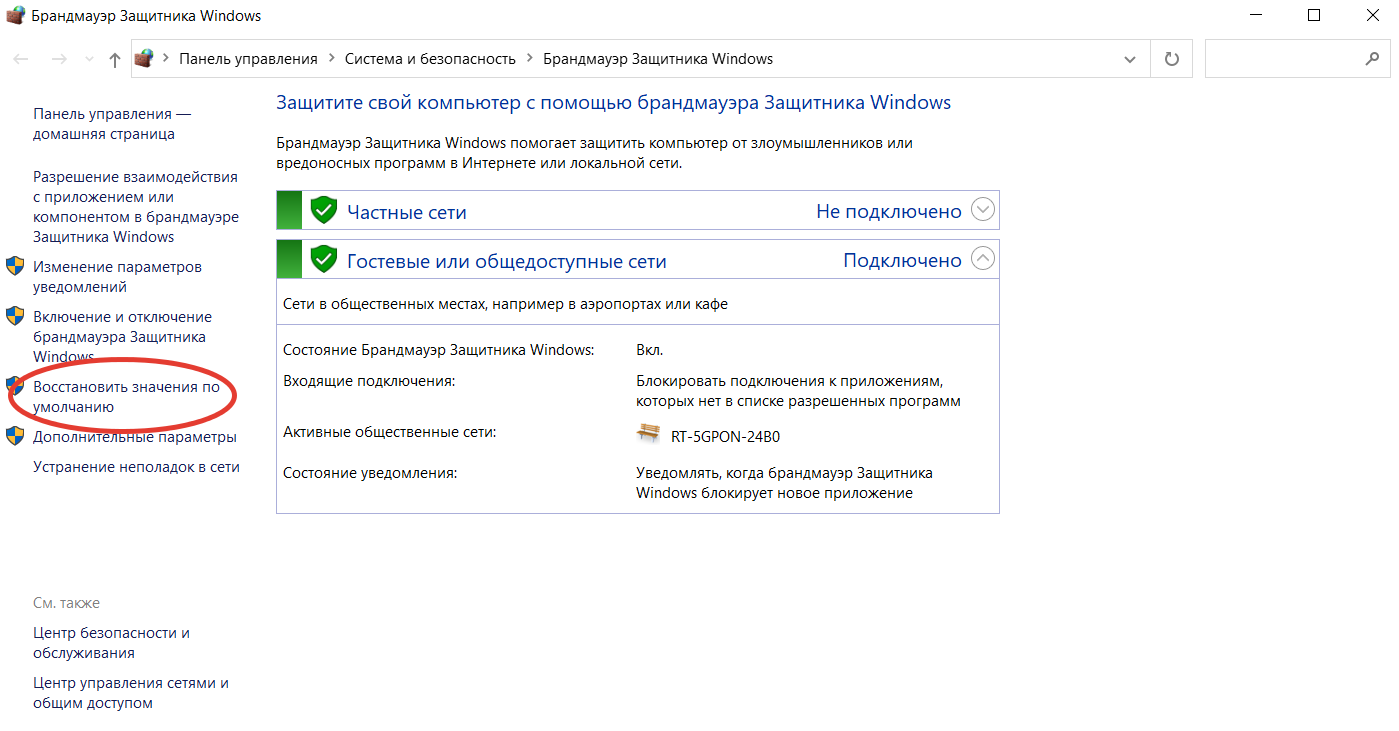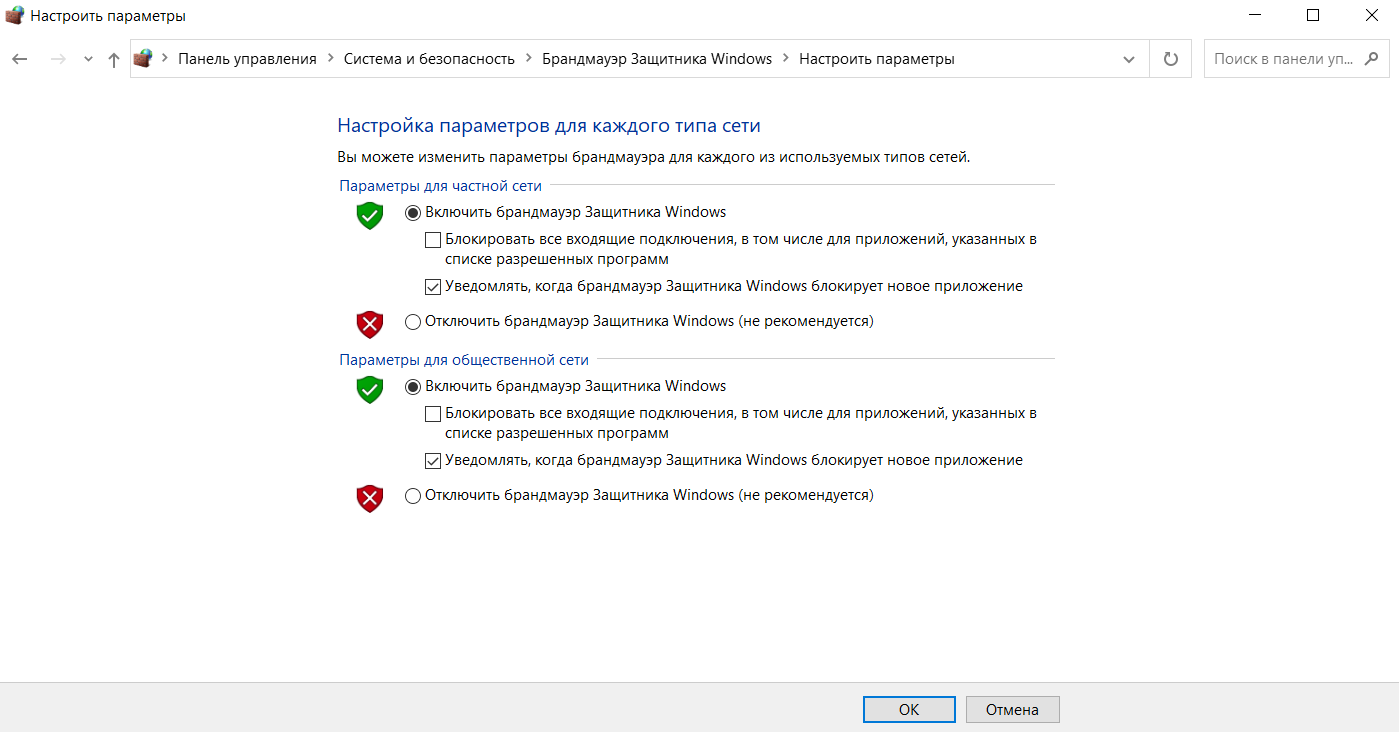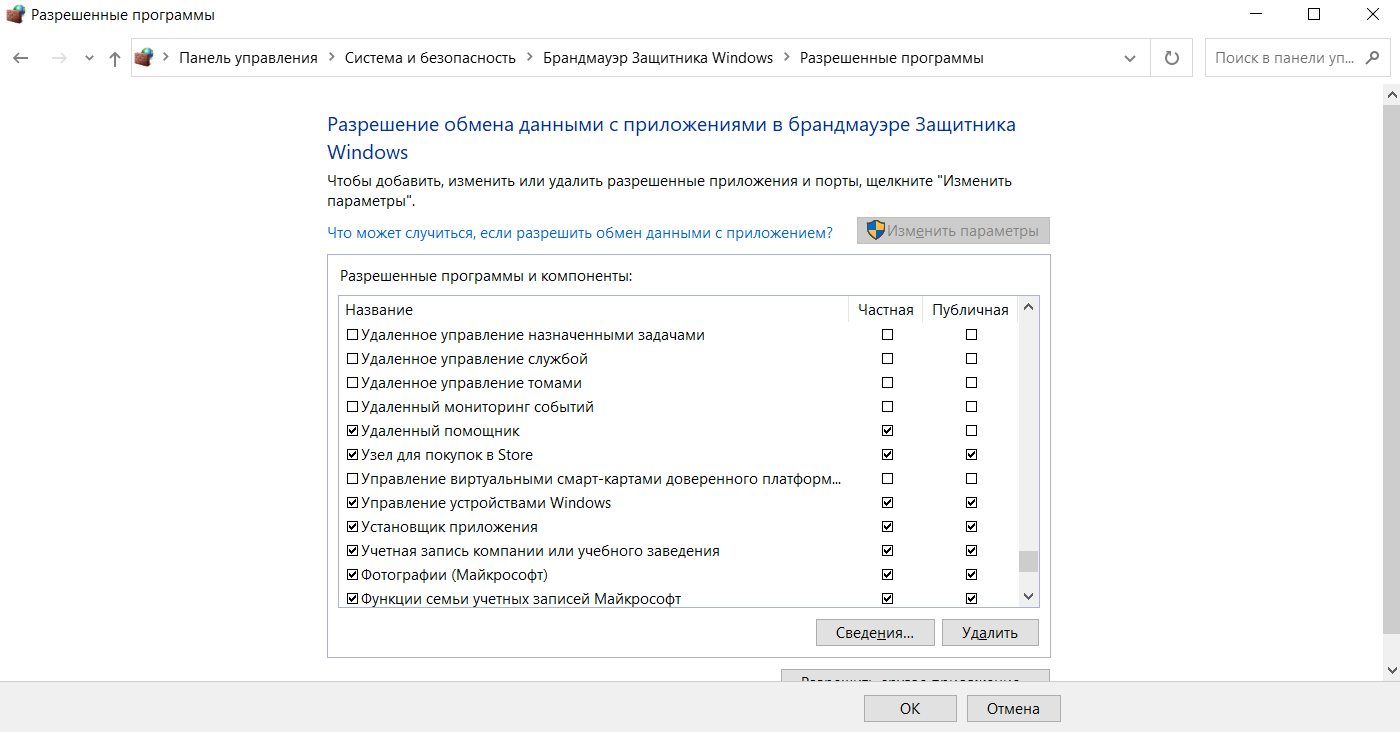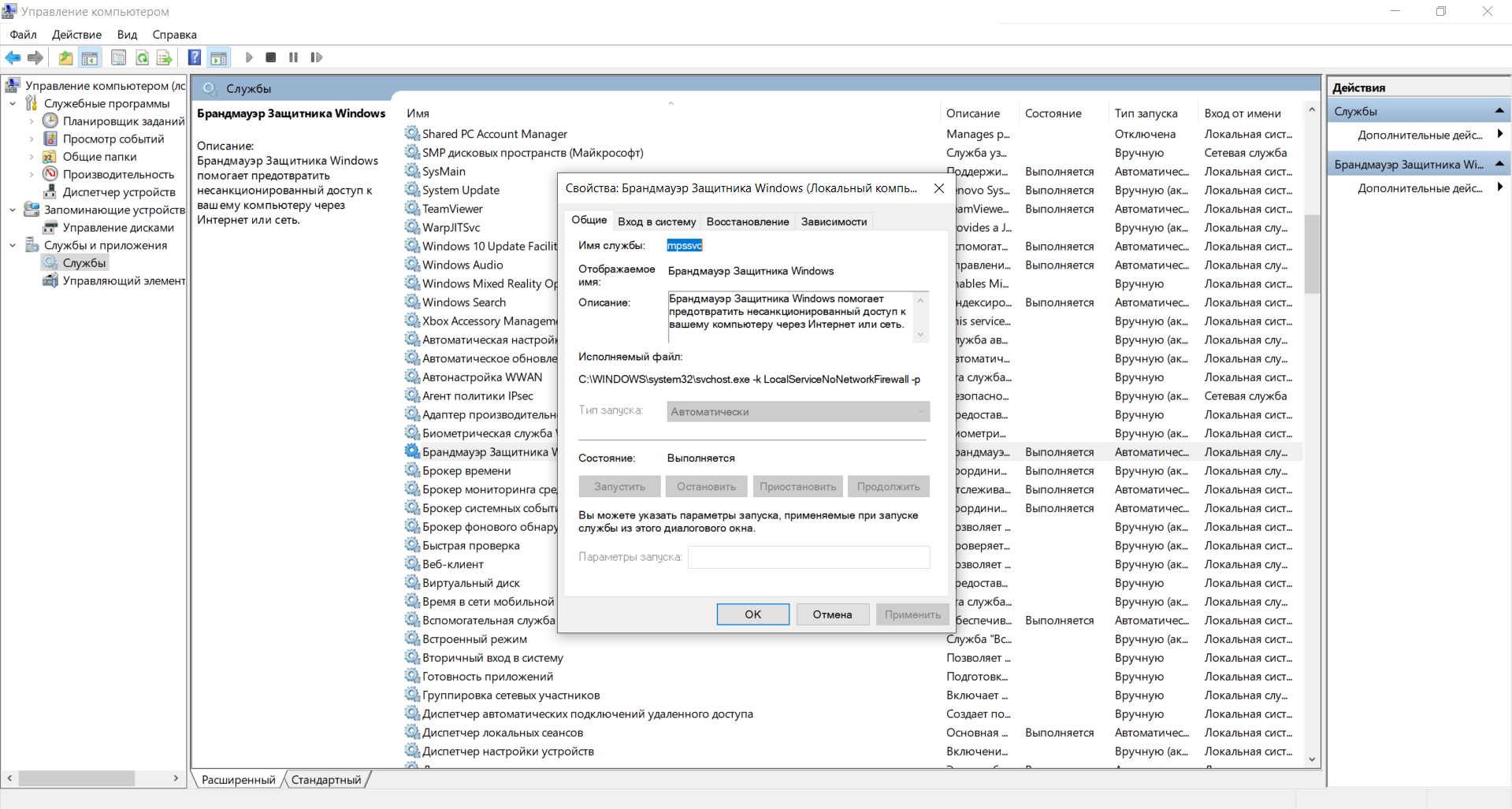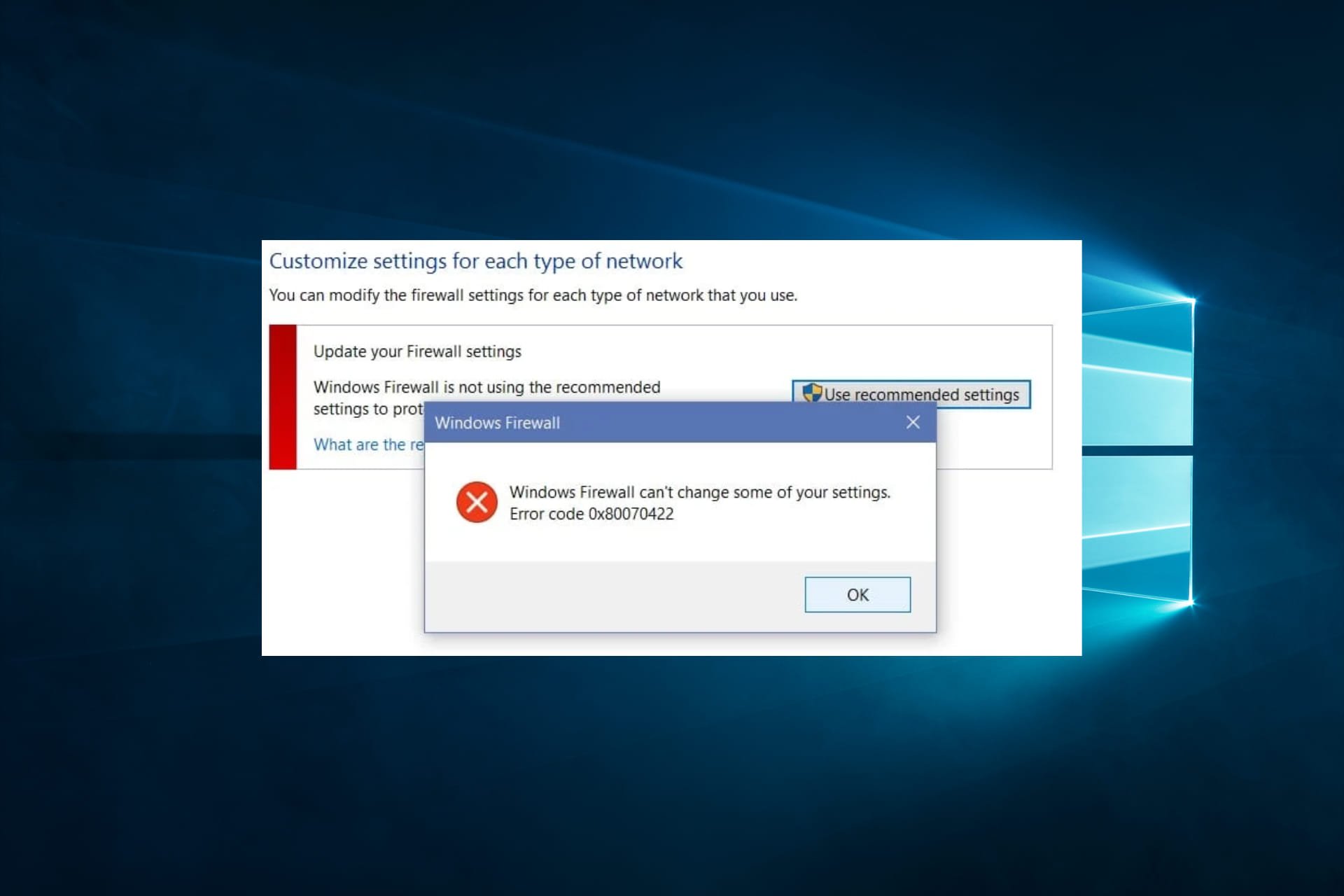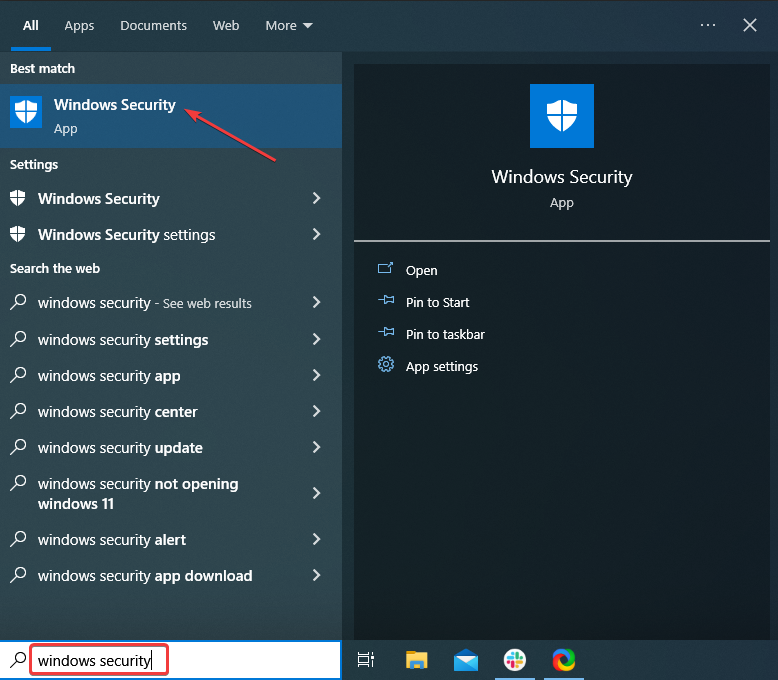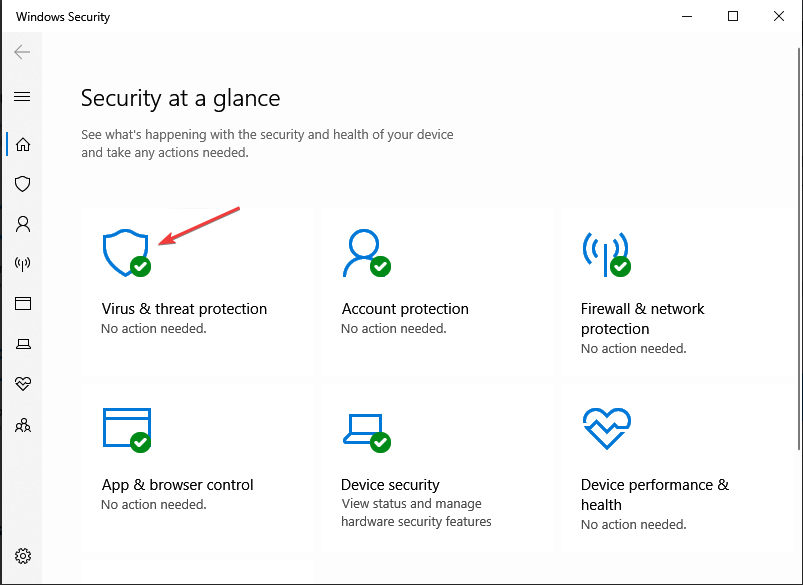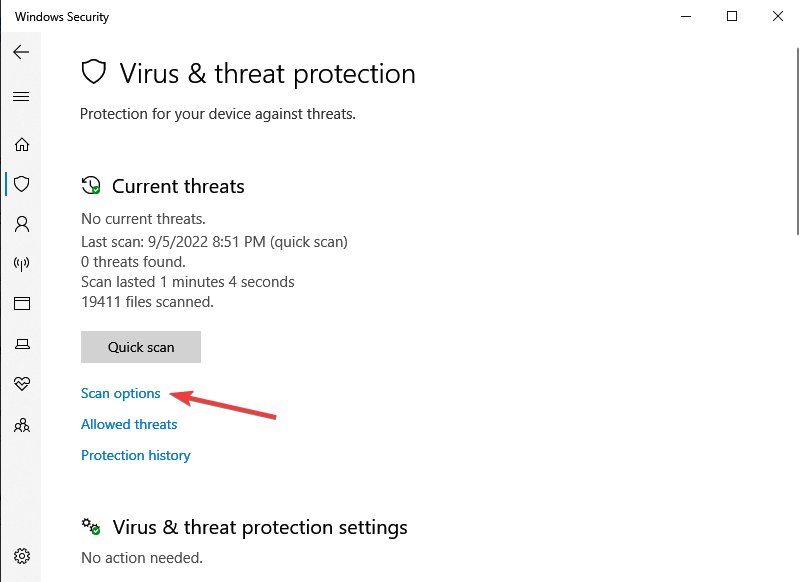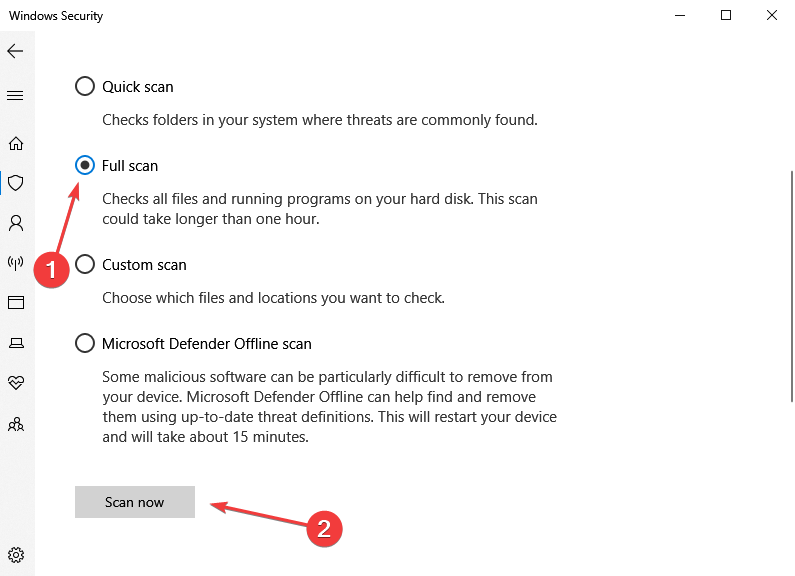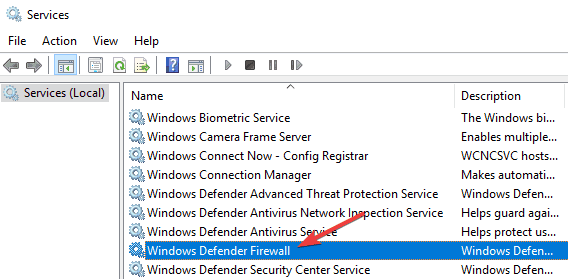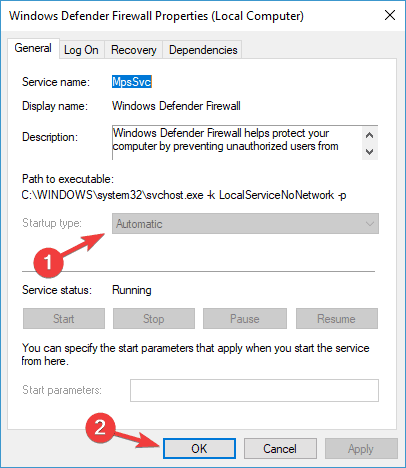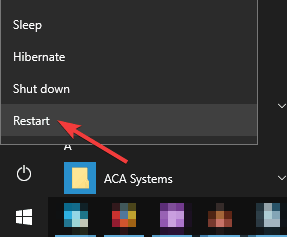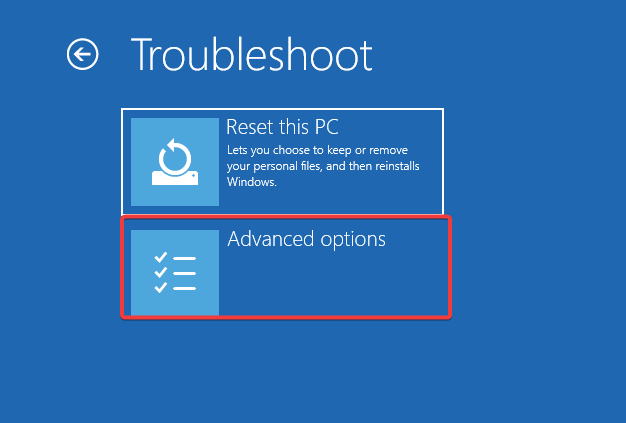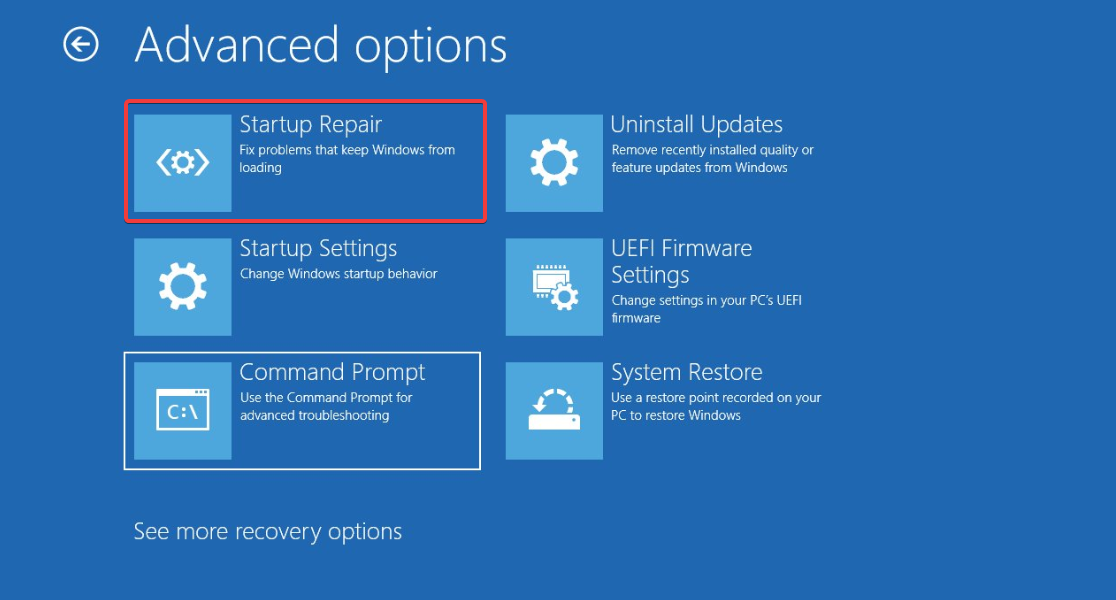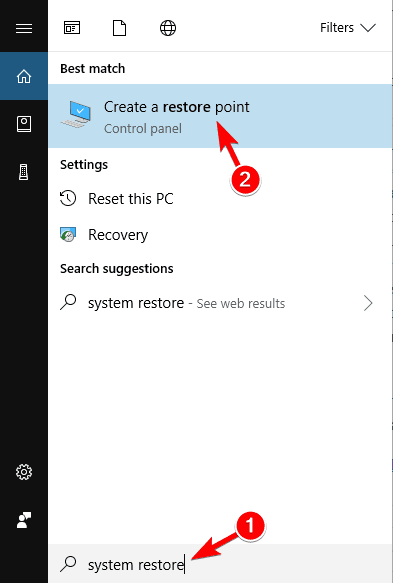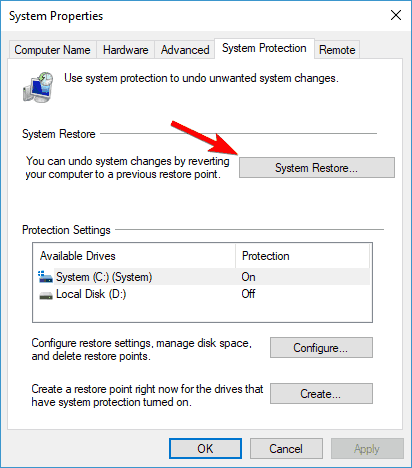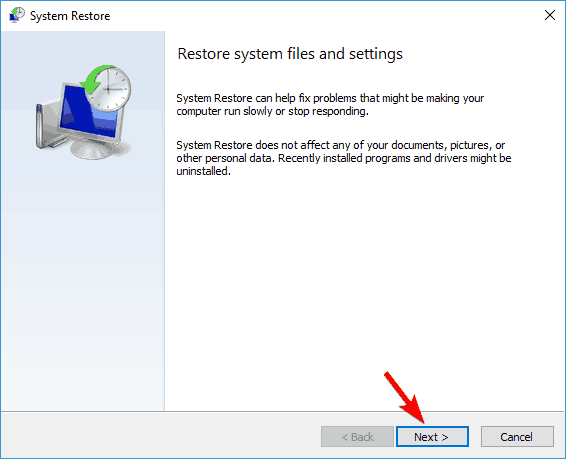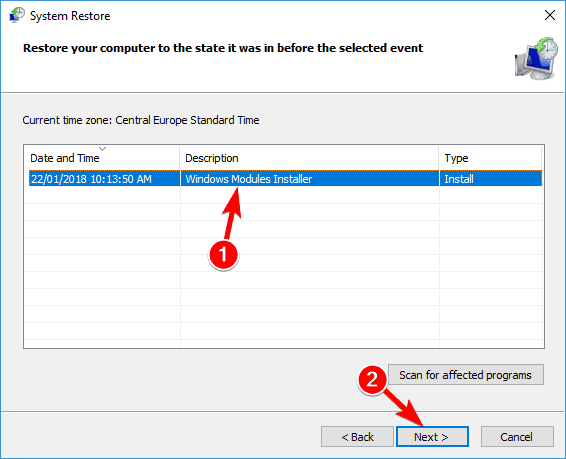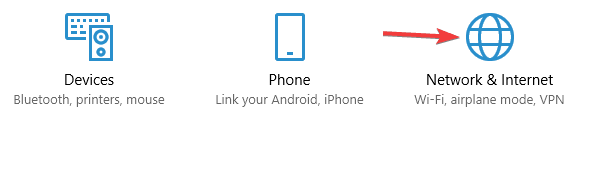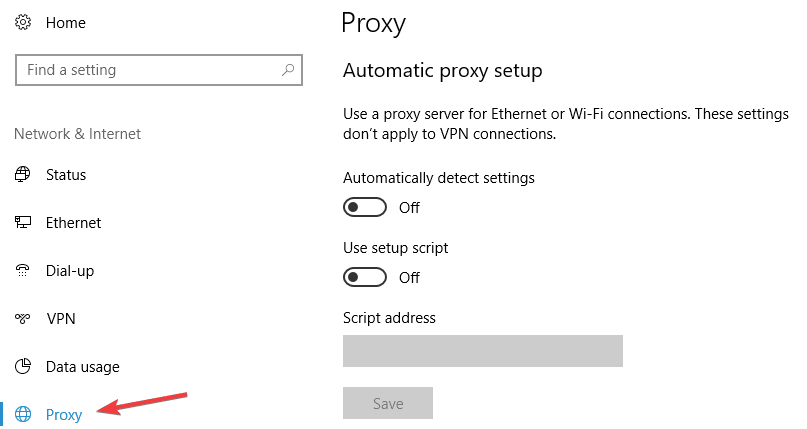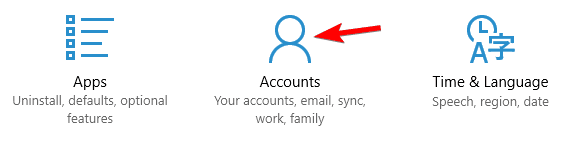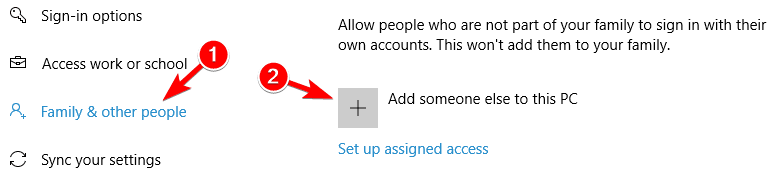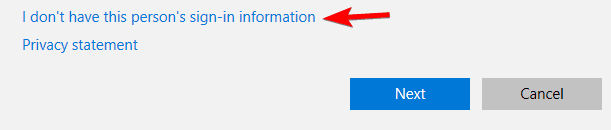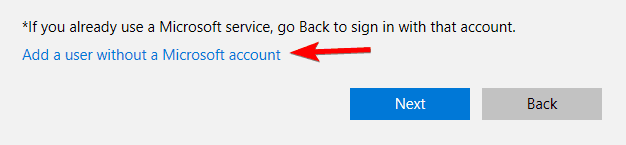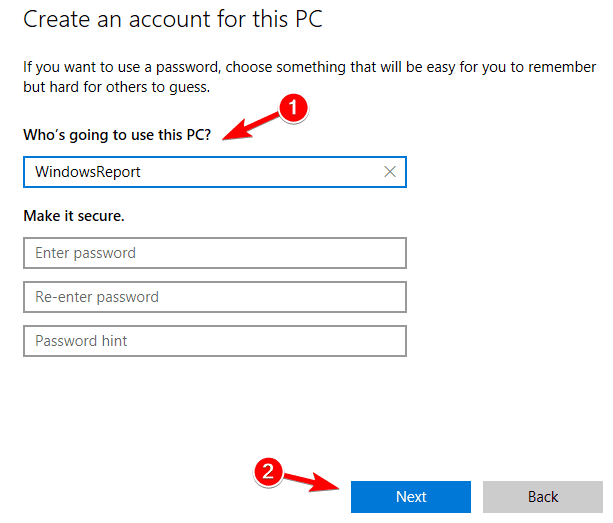Количественное исследование ошибок в конфигурации межсетевых
экранов
Avishai Wool Tel Aviv University
Анализ реальной конфигурации показывает, что корпоративные межсетевые
экраны часто имеют наборы правил, нарушающие рекомендации по безопасности.
Межсетевые экраны – краеуголный камень
корпоративной внутрисетевой безопасности. Однажды компания приобретает межсетевой
экран, который системный администратор должен сконфигурировать и в последующем
управлять им в соответствии с политикой безопасности согласованной с корпоративными
потребностями. Конфигурация – критически важная задача, возможно это самый
важный фактор в обеспечении безопасности при помощи межсетевого экрана[1].
Эксперты по сетевой безопасности обычно
считают корпоративные межсетевые экраны плохо сконфигурированными, о чем свидетельствует
наличие профессионально ориентированных почтовых рассылок, таких как Firewall
Wizards (http://honor.icsalabs.com/mailman/listinfo/firewall-wizards).
Эта оценка косвенно подтверждается последних вирусных эпидемий, таких как
Blaster[2] и Sapphire[3] которые правильно сконфигурированные межсетевые экраны должны
были просто блокировать.
Однако не существует количественных исследований,
напрямую подтверждающих существование проблемы, т.к. конфигурационные файлы
корпоративных межсетевых экранов, или наборы правил, вещь очень важная и,
следовательно, тщательно защищаемая.
Четыре года назад я руководил разработкой
программного обеспечения Firewall Analyzer (www.algosec.com), которая выросла из проекта
Bell Labs[4] в коммерческий продукт[5]. В течении этого времени я имел благоприятную возможность анализировать
наборы правил, полученные от различных корпораций. Я сосредоточилсяна наборах
правил для межсетевого экрана Check Point Firewall-1, а конкретно на 12 неправильных
конфигурациях, которые позволяют получить доступ из-за пределов корпоративной
политики сетевой безопасности. По документированной повторяемости ошибок в
конфигурациях реальных межсетевых экранов я мог проверить существование корелляции
с другими факторами – особенно операционной системой, на которой запущен межсетевой
экран, версию МЭ, и оценить сложность набора правил.
1.
Сбор данных
Между 2000 и 2001 было проверено 37 наборов правил,
собранных среди организаций из телекоммункационной, финансовой, энергетической,
автомобильной отраслей, здравоохранения и СМИ, таких как исследовательские
лаборатории, академические институты и консалтинговые фирмы по сетевой безопасности.
В таблице 1 приведена основная статистика по наборам
правил: количество правил в наборе, количество объектов, определенных в базе
данных поддержки правил и число сетевых интерфейсных карт на межсетевом экране.
Таблица 1. Статистические характеристики собранных
наборов правил.
|
Описание |
Минимум |
Максимум |
Среднее |
|
Количество |
5 |
2671 |
144 |
|
Количество |
24 |
5847 |
968 |
|
Количество |
2 |
13 |
4.1 |
* Общее количество правил в наборе, включая правила
трансляции адресов (NAT)
** Сетевые объекты (хосты, подсети и их группы),
определенные в базе данных поддержки правил.
*** Сетевые интерфейсные карты на МЭ.
Таблица 2 содержит распределение МЭ по
трем операционным системам, на которых запущен межсетевой экран: Sun Solaris,
Nokia IPSO, и Microsoft Windows NT. Таблица 3 показывает распределение версий
Check Point в собранных наборах правил. Версии имеют отношение к теме статье,
т.к. производитель вносил некоторые изменения в конфигурацию по умолчанию
в версии 4.1, что должно помочь осветить некоторые общие ошибки конфигурации.
Таблица 2. Распределение наборов правил
по операционным системам.
|
Операционная система |
Распределение (%) |
|
Sun Solaris |
48.7 |
|
Nokia ISPRO |
35.1 |
|
Microsoft Windows |
16.2 |
Таблица 3. Распределение наборов правил
по версиям ПО.
|
Firewall-1 |
Распределение (%) |
|
Версия 3.0 |
|
|
Версия 4.0 |
|
|
Версия 4.1 |
|
|
Версия NG |
Перед тем, как начать делать любые выводы,
основанные на этих данных, необходимо сделать предупреждение о значимости
найденного. Во-первых, 37 наборов правил это очень маленькая выборка – количество
установленных экранов Check Point оценивается в сотни тысяч.
Кроме того, эти наборы правил не случайная
выборка. Они получены от организаций готовых платить деньги за аудит их наборов
правил внешним компаниям. Т.е. имеются необъективные примеры плохо сконфигурированных
межсетевых экранов..
С другой стороны, получение любого числа
реальных наборов правил МЭ – редкость. Фактически нет уверенности, что любое
количественное исследование по этой тематике дает такой же вклад в исследование
этой области.
2.
Сложность наборов правил
Администраторы межсетевых экранов интуитивно классифицируют
наборы правил как «сложные» или «простые». Необходимо дать количественную
оценку этим интуитивным понятиям для точного измерения сложности. Необработанное
число правил – очевидный критерий для оценки сложности наборов правил. Однако
это число само по себе недостаточное по следующим двум причинам:
Во первых, одно правило МЭ Check Рoint FireWall-1
может иметь список из множества объектов — источников, объектов – назначений
и сервисов. Поэтому оценка «реального» числа правил должно требовать подсчета
всех объектов этих типов – нудных вычислений, которые имеют приоритет перед
интуитивной оценкой. Вместо этого был использован простой метод: суммировалось
общее число объектов в базе данных, поддерживающей наборы правил, с количеством
правил.
Во вторых , в Check Point FireWall-1 правила применяются
одновременно ко всему трафику, проходящему через межсетевой экран от одгого
сетевого интерфейса к другому. Число возможных путей между сетевыми интерфейсами
в межсетевом экране увеличивается квадратично числу интерфейсов, усложняя
задачи администрирования. Точнее, если межсетевой экран имеет N сетевых интерфейсов,
число путей через МЭ между различными интерфейсами равно N(N-1)/2. Для учета
этого, вычисленное значение по указанной формуле суммировалось с другими значениями.
Так была получена простая, интуитивно-понятная
оценка сложности правил:
Сложность = Правила + Объекты + Иф*(Иф – 1)/2
;
где:
Сложность – оценка сложности набора правил;
Правила – общее число правил в наборе;
Объекты – общее количество сетевых объектов;
Иф – количество интерфейсов на межсетевом экране.
3.
Ошибки конфигураций
Для количественной оценки качества конфигурации
межсетевого экрана необходимо определить, что является ошибкой конфигурации.
Как правило это определение субъективно, т.к. приемлемые политики одной компании
могут оказаться абсолютно неприемлемы для другой. Тем не менее, материалы
данного исследования не показывают, какие компьютеры компании являются настольными,
а какие веб-серверами и файл-серверами, т.е. не дают информации о содержании
корпоративной политики.
Для обеспечения максимальной объективности были
адаптированы некоторые положения внешнего аудита, считались за ошибки только
те конфигурации, которые нарушали хорошо известные в индустрии практики и
руководства[6]. Так, найденные варианты только грубая оценка,
защита описанными межсетевыми экранами может оказаться еще хуже, чем в описываемом
случае.
В этом исследовании следующие 12 конфигураций
засчитывались как ошибки:
1. Нет правила невидимости.
Для защиты межсетевого экрана от несанкционированного доступа в общем случае
должно иметься правило невидимости примерно следующего вида: «Для МЭ, любые
сервисы – блокировать». Отстутствие такого правила засчитывалось за ошибку
конфигурации.
2-4. Неявные правила Check Point. Кроме обычных,
написанных пользователем правил пользовательский интерфейс Check Point FireWall
– 1 имеет несколько флажков, которые порождают неявные правила. Эти правила
управляют обоими службами доменных имен (DNS), отдельно через TCP и UDP и
через ICMP. Однако неявные правила имеют очень общий характер, как правило
разрешают сервисы все ко всем. Например DNS, один из наиболее часто атакуемых
сервисов[7], описанный кратким явным правилом болнн безопасен. Таким же образом
с разрешенным ICMP все ко всем, злоумышленник может сканировать внутреннюю
сеть, распространяя вирусы типа Nachi/Welchia[8]. Каждый из этих трех возможных неявных правил: DNS-TCP, DNS-UDP
и ICMP считаля как одна ошибка.
5. Небезопасное управление межсетевым
экраном. Доступ к порту управления межсетевого экрана через небезопасные,
нешифрованные и слабо аутентифицирующие протоколы, такие как telnet, ftp или
x11 считался за ошибку.
6. Слишком большое число управляющих компьютеров.
Межсетевой экран должен управляться с небольшого числа машин. Разрешение управления
с более чем 5 компьютеров считалось за ошибку конфигурации. Эта пороговая
величина субъективна, однако большинство экспертов согласны с ее величиной.
7. Внешние управляющие компьютеры.
За ошибку считалось если компьютер, находящийся вне сетевого периметра мог
управлять межсетевым экраном. Более предпочтительно управлять межсетевым экраном
из дома изнути, соединяясь с внутренней сетью через VPN.
8. Сервис NetBIOS. NetBIOS это
набор служб операционной системы Microsoft Windows, поддерживающий такие сетевые
функции как совместное использование файлов и принтеров. Эти часто атакуемые
сервисы очень не безопасны.[9]
Разрешение прохода любого сервиса NetBIOS через межсетевой экран в любом направлении
засчитывалось как ошибка.
9. Сервисы зеркалирования портов (portmapper)
и удаленного вызова процедур (Remote Procedure Call, RPC). Демон
зеркалирования портов назначает TCP порты для реализации сервиса RPC, механизма
Unix, имеющего длинную историю уязвимостей. Среди других сервисов, RPС включает
сетевую файловую систему (NFS), которая делает потенциально уязвимыми все
файловые системы организации. Разрешение трафика сервиса зеркалирования портов
(TCP или UDP на порту 111) засчитывалось за ошибку.
10. Объекты, объединяющие зоны. Сетевые объекты Check
Point это именованные наборы IP адресов. Объекты, объединяющие зоны, включают
адреса, расположенные более чем с одной стороны межсетевого экрана, например
несколько IP адресов из внутренней сети и несколько из внешней. Обратите внимание,
для межсетевого экрана, имеющего более двух сетевых интерфейса, каждый из
интерфейсов – разные зоны. Объекты, объединяющие зоны, являются причиной многих
неприятных последствий при их использовании в правилах межсетевых экранов.
Например, когда системный администратор пишет правило, он предпологает, что
его объект внутренний или внешний и ожидает соответсвующий эффект. Объекты,
объединяющие зоны, ломают эту дихотомию с ужасными результатами.[10][11] Любое использование объектов, объединяющих
зоны, считалось ошибкой.
11. Сервис «Все (Any)» во входящих правилах. Разрешение
сервиса «Все» для входа в сеть – грубая ошибка, т.к. «Все» включает значительное
количество сервисов с большими рисками, включая NetBIOS и RPC. Разрешение
такого сервиса считалось ошибкой.
12. Назначение «Все» в исходящих правилах. Т.к. внутренние
пользователи обычно не ограничены в доступе в интеренет, исходящие правила,
в общем случае, разрешают пункт назначения пакетов как «Все». Тем не менее,
межсетевой экран обычно имеет более чем два сетевых интерфейса – более 86%
межсетевых экранов в исследуемой выборке. Обычно третий сетевой интерфейс
используется для подключения к демилитаризованной зоне (DMZ) – выделенной
подсети, в которой расположены корпоративные серверы, видимые извне. При такой
конфигурации, пользователи из внутренней подсети имеют свободный доступ с
серверам в DMZ, поэтому назначение «Все», по сути, объединяет зоны[12]. Тем не менее, разрешение такого доступа считалось
ошибкой.
Пункт 12 вероятно самая субъективная ошибка из
учитываемых. Возможно безопасное использование назначения «Все» при внимательном
добавлении других правил для ограничения нежелательного доступа. Тем не менее,
найденные «destination = Any» в наборах правил межсетевого экрана, как мимнимум,
должны получать пометку с предупреждением при аудите.
4.
Результаты и анализ
Рис. 1. Распределение ошибок в конфигурации. Числа показывают
номера текстовых описаний ошибок конфигурации.
На рис. 1. показано распределение ошибок в конфигурации
обнаруженных в исследуемых данных. Результаты можно охарактеризовать как угнетающие.
Много ошибок проявляется в большинстве исследуемых межсетевых экранов, фактически
9 из 12 ошибок проявилось более чем в половине межсетевых экранах.
Даже если не учитывать две наиболее частые ошибки
(№ 10 и 12), которые несколько спорны, результаты показывают, что почти 80%
межсетевых экранов разрешают любые сервисы во входящих пакетах (№ 11) и небезопасный
доступ (№ 5). Это в любом случае большие уязвимости.
Только один из представленных межсетевых экранов
имел одиночную ошибку. Все остальные могут быть запросто взломаны неискушенным
злоумышленником и глупым вирусом.
4.1.
Операционные системы
В период сбора исходных данных Solaris был старейшей
платформой, поддерживающей Check Point, Windows NT встречалась наиболее часто.
Nokia IPSO, защищенная версия BSD Unix, была разработана специально для приложений
безопасности, таких как межсетевые экраны. Межсетевые экраны на Sun более
типичны для больших организации, маленькие предпочитают использовать Nokia
и Microsoft.
Рис. 2. Число уязвимостей в зависимости от операционной
системы.
Для этого распределения была проанализирована
корреляция между операционной системой и количеством ошибок в конфигурации.
В межсетевом экране Check Point FireWall – 1 интерфейс администратора и формат
записи правил не зависит от операционной системы, поэтому этот анализ может
показаться неуместным. Фактически операционная система, сама по себе, не имеет
отношения к качеству конфигурации и результат этого исследования ни в коем
случае не должен приниматься как рекомендация по использованию той или иной
операционной системы.
Однако выбор операционной системы должен отражать
некоторые другие факторы, влияющие на качество конфигурации и выражающиеся
в появлении корреляции между числом уязвимостей и операционной системой.
К примеру, три платформы четко распределены в
ценовом диапазоне: в период сбора данных ПО Check Point Firewall – 1 и соответствующее
железо для межсетевого экрана на платформе Sun стоило больше, чем на Nokia,
которая стоила дороже, чем система на Windows. Заявленная производительность
систем соответствует этому, основанные на Sun системы позиционируются как
более предпочтительные для применений с повышенными требованиями к надежности
и большим трафиком.
Кажется логичным, что компании, выбравшие более
дорогое решение, высокопроизводительную систему, также имеют лучших системных
администраторов и лучшее понимание требований сетевой безопасности. Можно
выдвинуть априорную гипотезу, что межсетевые экраны, работающие под управлением
Sun, должны быть сконфигурированы лучше, чем работающие на Nokia, которые
в свою очередь сконфигурированы лучше, чем запущенные на платформе Wundows.
Рисунок 2 показывает, что ситуация абсолютно противоположна.
На рисунке видно, что основанные на Sun системы хуже сконфигурированы, чем
две другие платформы, несмотря на то, что данных для Windows значительно меньше.
Это не показывает, что системные администраторы
на Sun системах менее компетентны, вероятно тут работает другой фактор. В
реальной жизни это может быть по другому благодаря тенденции систем на Sun
иметь более длинную историю, многих системных администраторов, управляющих
ими и, в общем случае, более комплексно.
4.2.
Версии
В течении сбора наборов правил, Check Point сменил
три основные версии программного обеспечения (4.0, 4.1 и NG). В начале 2000
старая версия 3.0 все еще использовалась некоторыми компаниями, несмотря на
то, что вендор более ее не поддерживал, собранные данные содержали один набор
правил для версии 3.0, как показано в табл. 3.
Версия программного обеспечения межсетевого экрана
имеет значение для данного исследования, т.к. компания Check Point внесла
несколько изменений в конфигурацию по умолчанию с версии 4.1. Изменения должны
были помочь исправить некоторые ошибки конфигурации.
Во-первых, значения по умолчанию полей интерфейса
управления, управляющие неявными правилами DNS-TCP, DNS-UDP и ICMP были установлены
в выключенное значение, тогда как в версиях 4.0 и более ранних они были включены.
Если администратор принимал значения по умолчанию, межсетевой экран версии
4.1 не имел трех ошибок (2 – 4).
Во-вторых, пользовательский интерфейс версии 4.1
имел новый мастер политик. Если администратор использовал этот мастер в конфигурацию
включалось правило невидимости и правило, сбрасывающее весь NetBIOS трафик,
что закрывало минимум 2 ошибки (№ 1 и № 8).
Можно предположить, что версия 4.1 и более поздние
имеют меньше ошибок конфигурации, чем 4.0 и более старые. Оптимистично можно
надеятся на уменьшение на 5 ошибок между версиями. Фактически рис. 3 показывает
уменьшение среднего количества ошибок с 9.63 для версий 3.0/4.0 до 7.17 для
версий 4.1/NG.
Рис. 3. Количество ошибок в зависимости от версии межсетевого
экрана.
Фактически преимущество оказывается меньше пяти
ошибок. Наиболее вероятная причина в том, что выигрыш в меньшем количестве
ошибок полуаю только пользователи, устанавливающие межсетевой экран «с нуля».
Если пользователь обновляет экран с версии 4.0 до 4.1, он конвертирует весь
предыдущий, небезопасный, набор правил.
4.3.
Сложность: мал да удал
Оценка сложности конфигурации находится в широких
пределах, от 30 до 8521, среднее значение 1121.
Рис. 4. Число ошибок в зависимости
от сложности набора правил.
На рис. 4. показано распределение количества ошибок
в конфигурации в зависимости от оценки сложности наборов правил. На рисунке
хорошо виден пустой правый нижний квадрант, что говорит об отсутствии хороших
сложных наборов правил. Правила хорошо сконфигурированных межсетевых экранов
(менее, чем 3 ошибки) очень просты, оценка сложности менее 100. Однако маленькие
и простые наборы правил не гарантируют хорошую конфигурацию. Рисунок показывает,
что экран может быть не правильно сконфигурирован и при маленьком наборе правил:
две конфигурации со сложностью менее 100 имеют 6 и более ошибок.
Фактически оценка сложности дает предварительное,
но с неплохой точностью, предсказание числа ошибок в конфигурации: линейная
регрессия показывает зависимость числа ошибок от сложности конфигурации как:
N = ln(RC) + 1.5
Эта формула описывает зеленую линию на рис. 4.
Из указанного рисунка можно сделать следующие
выводы: ограничение сложности наборов правил позволяет сделать конфигурацию
межсетевого экрана более безопасной. Вместо соединения с еще одной подсетью
главного межсетевого экрана и добавления соответствующих правил и объектов,
предочительней установить новый, выделенных межсетевой экран, предназначенный
для защиты только этой подсети. Сложные наборы правил, очевидно, слишком сложны
для эффективного управления.
Это четко показывает, что корпоративные межсетевые
экраны часто неправильно сконфигурированы. Выявлено несколько полезных моментов
для улучшения качества наборов правил. Например, более поздняя версия CheckPoint
FireWall-1 имеет возможности, позволяющие заметно улучшить безопасность большинства
вновь устанавливаемых межсетевых экранов. Более того, низкая сложность наборов
правил видится хорошей практикой.
[1]
A. Rubin, D. Geer, and M. Ranum, Web Security Sourcebook, Wiley Computer Publishing,
1997.
[2]
CERT Coordination Center, “CERT Advisory CA-2003-20: W32/Blaster Worm,” 11
Aug. 2003; www.cert.org/advisories/CA-2003-20.html.
[3]
D. Moore et al., “The Spread of the Sapphire/Slammer Worm,” 2003; www.caida.org/outreach/papers/2003/sapphire/sapphire.html.
[4]
A. Mayer, A. Wool, and E. Ziskind, “Fang: A Firewall Analysis Engine,” Proc.
IEEE Symp. Security and Privacy (S&P 2000), IEEE Press, 2000, pp. 177-
187.
[5]
A. Wool, “Architecting the Lumeta Firewall Analyzer,” Proc. 10th Usenix Security
Symp., Usenix Assoc., 2001, pp. 85-97.
[6]
W.R. Cheswick and S.M. Bellovin, Firewalls and Internet Security: Repelling
the Wily Hacker, Addison Wesley, 1994.
D.B. Chapman and E.D. Zwicky, Building Internet Firewalls, O’Reilly &
Assoc., 1995.
SANS Institute, “The Twenty Most Critical Internet Security Vulnerabilities,”
v. 4.0, 2003; www.sans.org/top20/.
[7] SANS Institute, “The Twenty Most Critical Internet Security Vulnerabilities,”
v. 4.0, 2003; www.sans.org/top20/.
[8] Symantec Security Response, “W32.Welchia.Worm,” Aug. 2003; http://securityresponse.symantec.com/avcenter/venc/data/w32.welchia.worm.html
[9] SANS
Institute, “The Twenty Most Critical Internet Security Vulnerabilities,” v.
4.0, 2003; www.sans.org/top20/.
[10]
A. Wool, “How Not to Configure Your Firewall: A Field Guide to Common Firewall
Misconfigurations,” presentation slides (invited talk), 15th Large Installation
Systems Administration Conf. (LISA), Usenix Assoc., 2001.
[11]
A. Wool, “The Use and Usability of Direction-Based Filtering in Firewalls,”
Computers & Security, in press; available online 2 Apr. 2004; www.sciencedirect.com/science/journal/01674048.
[12]
A. Wool, “How Not to Configure Your Firewall: A Field Guide to Common Firewall
Misconfigurations,” presentation slides (invited talk), 15th Large Installation
Systems Administration Conf. (LISA), Usenix Assoc., 2001.
Операционная система Windows 10 отличается от всех предыдущих релизов более совершенной системой безопасности. Один из основных инструментов защиты – брандмауэр, предназначенный для предотвращения несанкционированного доступа к данным пользователя. Также он блокирует неизвестные приложения, которые несут потенциальную угрозу (если есть риски наличия вредоносного кода в программе).
Большая часть пользователей никогда не сталкивается с проблемами в работе брандмауэра. Но в ряде случаев приходится разбираться со сбоями запуска, например ошибками 80070424 или 5(0х5). Они означают вирусную активность или неправильные настройки доступа пользователя, под которым вы зашли в операционную систему. Внешне неполадки проявляются в виде потери доступа к удаленным сервисам, сетевому принтеру или общему диску.
В простейшей ситуации избавиться от ошибок позволяет встроенный инструмент под названием «Устранение неполадок брандмауэра Windows». После запуска утилита сканирует компьютер и дает рекомендации по ручному поиску проблем. Особых знаний для пользования таким приложением не требуется. Если причина автоматически не обнаружена, пользователю предлагается нажать кнопку «Просмотреть дополнительные сведения» и ознакомиться с подробной информацией о проблеме.
Как сбросить настройки брандмауэра Windows 10
Если разобраться в причине не удается, есть вариант вручную сбросить настройки брандмауэра до «заводского состояния». Правда, подходит он не всегда. Например, лучше избегать сброса, когда в сетевом экране есть масса исключений, а пользователь не готов «здесь и сейчас» повторно настроить их «с нуля». В остальных случаях этот вариант восстановления работоспособности оптимален, ведь он срабатывает быстро и практически всегда дает гарантию стабильной работы компьютера.
Особенности:
- Открывается утилита через встроенный в Windows 10 поиск (нужно ввести фразу «брандмауэр…», и система предложит список приложений с этим словом).
- Сброс настроек происходит в пару кликов, поэтому рекомендуется тщательно взвесить это решение перед выбором кнопки «Восстановить значения по умолчанию».
- После завершения процедуры необходимо перезагрузить компьютер. Программы, которым для работы требуется доступ в интернет, будут повторно запрашивать права на него.
Отдельное внимание стоит уделить компьютерным играм. Они обычно открываются в полноэкранном режиме, и сообщение о попытке доступа к сети «перекрывается». Если для запуска требуется доступ к удаленному серверу, игру «выбьет», и тогда перед повторной загрузкой придется разрешить подключение. Второй вариант предполагает переключение между окнами нажатием комбинации клавиш <ALT+TAB>.
Комьюнити теперь в Телеграм
Подпишитесь и будьте в курсе последних IT-новостей
Подписаться
Ручное управление разрешениями брандмауэра Windows 10
Встроенный брандмауэр при использовании дополнительных программ для защиты компьютера иногда отключается. Это делается для исключения рисков появления сбоев из-за несовместимости приложений. Тем более обратно включить стандартную защиту легко всего парой кликов в том же окне, где происходило отключение.
Особенности:
- Большинство программ добавляется в исключения автоматически. Они вносятся в перечень приложений, которым «по умолчанию» разрешено выходить в интернет. Если требуется отключить их от сети, сделать это получится только ручным снятием соответствующих галочек в пункте «Разрешение взаимодействия с приложением или компонентом в брандмауэре Защитника Windows».
- Незнакомые приложения желательно отключать. При необходимости лучше заново создать правило и открыть доступ в интернет, чем рисковать передачей персональных данных злоумышленникам. Для этого рекомендуется периодически просматривать список допусков и корректировать его (например, удалять деинсталлированные программы).
- Настройка брандмауэра позволяет экономить трафик, если пользователь работает на тарифе с ограничением по объему передаваемых данных. Ситуация типична для мобильных сетей, где безлимит предоставляется только на социальные сети, а остальные ресурсы считаются «платными», в том числе серверы Microsoft.
При первом подключении компьютера к интернету запрашивается тип подключения – публичное или частное. Если пользователь периодически меняет способ коннекта, (допустим, проводной на Wi-Fi), время от времени будут активны разные настройки сети. И при добавлении в список исключений требуется учитывать вероятность ошибки, когда после переключения на другую сеть игра начнет сбоить (исправляется ручной простановкой галочек в обеих колонках).
Опытным пользователям доступны низкоуровневые настройки. Они доступны в утилите «Монитор брандмауэра Защитника Windows в режиме повышенной безопасности». Здесь отдельно меняются правила для входящих и исходящих подключений – протокол, локальный и удаленный порт, адрес, владелец, разрешенные компьютеры. Без навыков администрирования лезть в такие настройки не рекомендуется, при ошибке придется спасать компьютер сбросом настроек.
Вариант исправления проблем с брандмауэром Windows 10
Если восстановление параметров не помогает, пользователю остается два варианта – переустановка операционной системы «с нуля» или подбор иного решения, позволяющего исправить ситуацию. Выбор способа зависит от внешних признаков проблемы, отображаемых сообщений, результатов проверки антивирусом. Иногда из-за сбоев в дистрибутиве Windows 10 некоторые «мастера» вырезают из него брандмауэр, и компьютер изначально остается без защиты.
Варианты решения:
- Вручную включить службу. Щелкнуть правой кнопкой на иконке «Мой компьютер», найти в выпавшем меню строку «Управление» и кликнуть по ней. Перейти в раздел «Службы и приложения – Службы», найти службу брандмауэра и установить автоматический тип запуска.
- Вылечить компьютер от вирусов. Вручную проверить накопители установленным ПО или утилитой CureIt от Dr. Web. Рекомендуется просканировать все типы файлов, каталоги и систему. После лечения (удаления) обнаруженных угроз надо вернуться к первому пункту, предварительно перезагрузив компьютер.
- Проверить диск на ошибки. Процедура избавит от проблем из-за повреждения системных файлов операционной системы. Активируется проверка командой CHKDSK /f /r, которая автоматически исправит обнаруженные сбои, включая переназначение поврежденных секторов.
Перечисленные способы «лечения» срабатывают в большинстве случаев, потому что неполадки в работе компьютера обычно и связаны либо с атакой вирусных программ, либо с отказом дисков из-за технических неисправностей. Отключенные «по умолчанию» службы встречаются в системах, установленных с пиратских дисков, когда «создатели» обрабатывают оригинальный образ Windows твикерами (для ускорения установки или работы на слабых компьютерах).
Expert solutions to apply
by Ivan Jenic
Passionate about all elements related to Windows and combined with his innate curiosity, Ivan has delved deep into understanding this operating system, with a specialization in drivers and… read more
Updated on
- Several Windows users have reported that the error message 0x80070422 appears when they try to enable Windows Firewall.
- Some malware can prevent you from opening Windows Firewall, but you can fix this by performing a thorough system scan.
- You can quickly restore your PC to a previous state and fix various problems, including error 0x80070422.
- Also, ensure your Windows Firewall service is working correctly by following our steps below.
You may have encountered operating system errors if you’re a Windows user. One such error is the 0x80070422 Windows Firewall error.
This error can occur when trying to turn on the Windows Firewall or running certain apps that require the firewall to be active, but fortunately, there are ways to fix it.
In this article, we’ll explore the causes of the 0x80070422 Windows Firewall error and provide some solutions to help you get your firewall up and running again.
What is the 0x80070422 firewall error?
The 0x80070422 firewall error is an error code in Windows when attempting to enable or disable the Windows Firewall. This error code can also appear when trying to run certain apps that require the firewall to be active.
It usually indicates that the Windows Firewall service is not running or is disabled, so the firewall cannot be enabled. However, there are several reasons why you might encounter the error on your Windows system.
- Disabled Firewall Service – If the Windows Firewall service is not running, you may encounter the 0x80070422 error when you attempt to enable or disable the firewall.
- Third-Party Firewall – If you have installed a third-party firewall, it may interfere with the Windows Firewall and cause the error.
- Malware or Virus Infection – Malware or virus infections can cause damage to system files and services, including the Windows Firewall service. This can lead to the 0x80070422 error.
- Windows Update Issues – In some cases, a failed, or incomplete Windows update can cause issues with the Windows Firewall service, leading to the error.
- Corrupted System Files – Corrupted system files can also lead to the 0x80070422 error. This occurs for various reasons, such as a power outage or a sudden system shutdown.
What are other Windows Defender firewall errors?
Specific errors can sometimes appear with Windows Firewall, and speaking of errors, these are some of the common errors that users reported:
- Error code 0x80070422 Windows 10 – This error can appear on your Windows 10 PC and prevent the firewall from working correctly. However, you should be able to fix it using one of our solutions.
- Windows Firewall can’t change some of your settings error code 0x80070424 – Sometimes, this error can appear while trying to change certain settings in your firewall. This might be caused by malware, so perform a detailed malware scan.
- Windows Firewall won’t turn on, start – This is another problem you might encounter. To fix it, make sure that the required services are running correctly.
- Windows Firewall turns itself off – Several users reported that their Windows Firewall turns itself off. This strange problem can occur due to a corrupted Windows installation.
- Windows Firewall can’t change settings – If you can’t change the settings of Windows Firewall, the issue might be file corruption or any other problem. However, you can fix that problem by performing System Restore.
- Windows Firewall not working – In some cases, Windows Firewall won’t work at all. This can be a significant security risk; try some of our solutions to fix that problem.
How do I fix the 0x80070422 firewall error?
1. Scan your PC for malware
- Type Windows Security in the Search bar, and click on the relevant search result.
- Now, click on Virus & threat protection here.
- Click on Scan options.
- Now, select Full scan and click on the Scan now button at the bottom.
If you’re constantly getting error 0x80070422 while trying to access Windows Firewall, the problem might be a malware infection. Certain malware can prevent you from opening Windows Firewall, but you can fix that by performing a detailed system scan.
If you are interested in other effective antiviruses with high detection rates and malware removal options, be free to choose from the best antivirus programs compatible with Windows 10.
After scanning your PC with one of these tools, the problem should be resolved, and you’ll be able to access Windows Firewall without any problems. Several users suggested using Microsoft’s Malware scanner, so you might want to try that too.
2. Make sure that the Windows Firewall service is running
- Press Windows Key + R and enter services.msc. Now press Enter or click OK.
- When the Services window opens, locate and double-click on Windows Defender Firewall.
- Ensure that the Startup type is set to Automatic and that the service is running. Now click on Apply and OK to save changes.
After enabling this service, you should be able to start and configure Windows Defender without any problems.
In addition to Windows Defender Firewall service, it’s also recommended to configure Windows Update and Background Intelligent Transfer Services. You will repeat the steps above for these two services.
If you’re getting error 0x80070422 while trying to use Windows Firewall, the problem might be your services. Windows Firewall requires certain services to be enabled to work correctly.
3. Use the Startup repair feature
- Open the Start menu, click the Power button, hold the Shift key, and select Restart from the menu.
- Select Troubleshoot, then Advanced options.
- Now select the Startup Repair option.
- The repair process will now start.
This process can take a while, so don’t interrupt it. Once the repair process is finished, check if the problem persists.
Sometimes this problem can be related to a corrupted Windows 10 installation, and to fix this problem, you need to run Startup Repair.
4. Perform a System Restore
- Press Windows Key + S and enter system restore. Now select Create a restore point from the menu.
- The system Properties window will now open. Click the System Restore button to proceed.
- When the System Restore window opens, click Next.
- If available, check the Show more restore points option. Now select the desired restore point and click Next.
- Follow the instructions on the screen to complete the restoration process.
Once your system is restored, check if the problem persists.
If you’re getting error 0x80070422 when trying to use Windows Firewall, you might be able to solve the problem by using System Restore. If you’re unfamiliar, System Restore is a useful feature that can quickly restore your PC to an earlier state and fix various problems.
To ensure a smooth process, you can try specialized applications that help you repair all Windows system issues.
5. Disable your Proxy
- Open the Settings app by pressing Windows Key + I.
- When the Settings app opens, go to Network & Internet section.
- Select Proxy from the menu on the left and disable all options in the right pane.
After doing that, the problem with Windows Firewall should be resolved entirely.
Many users use proxies to protect their privacy online. However, proxies can sometimes interfere with your network configuration so you might encounter error 0x80070422.
- 3 Ways to Block Internet Access for Specific Apps in Windows 11
- Error Authenticating With Venmo: 6 Ways to Fix it
- Fix: Internet Speed is Fast, but Video Calls are Slow
- Fix: MSI Afterburner Failed to Start Scanning
- Windows 11 Keeps Chiming? Stop it in 8 Steps
6. Create a new user profile
- Open the Settings app using Windows + I and go to the Accounts section.
- Now select Family & other people from the menu on the left. Then, choose Add someone else to this PC in the right pane.
- Select I don’t have this person’s sign-in information.
- Choose Add a user without a Microsoft account option.
- Enter the desired user name and click Next.
After creating a new user account, switch to it and check if the problem persists. If not, you might want to move your files to the new account and start using it as your main one.
If you’re getting error 0x80070422 while trying to run Windows Firewall, the problem might be a corrupted user profile. Your profile can become corrupted for various reasons.
And you are done. If you have reached the end of this article, then it means that you have successfully fixed the error 0x80070422 in Windows.
But if the methods above did not solve your issue, please write us in the comments section of the page situated a little bit below, and we will help you further as soon as we can.